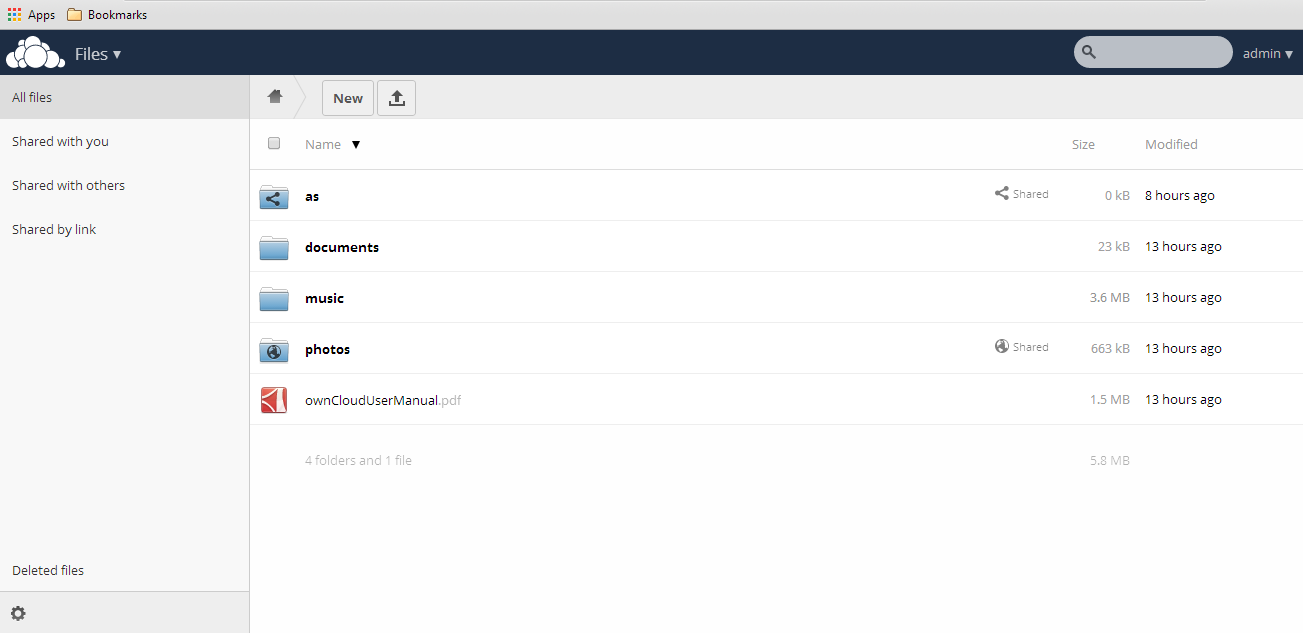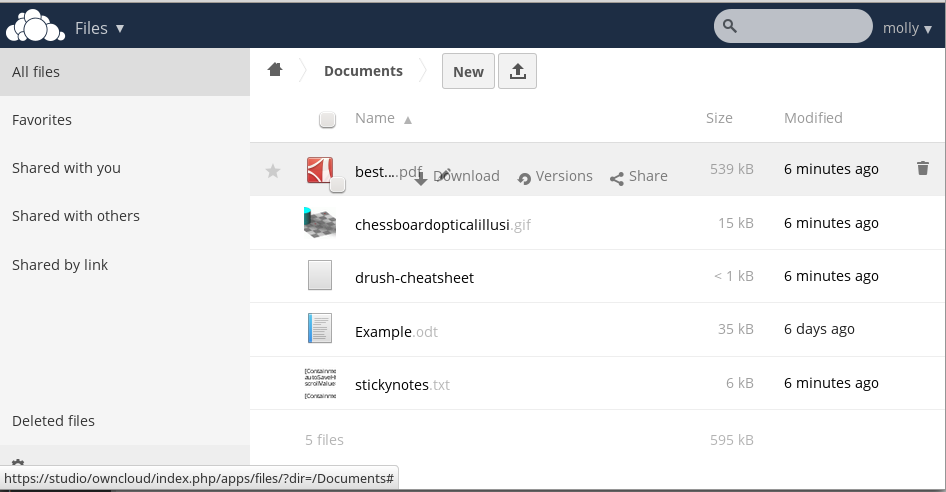Sie können sich auf Ihren ownCloud-Server mit einem beliebigen Web-Browser verbinden. Um den Zugriff auf den ownCloud-Server über einen Webbrowser zu erlangen, geben Sie die Uniform Resource Link (URL)
Adresse des Servers im der Browser-Navigationsleiste an. Das kann der URL Adresse Ihres persönlichen ownCloud Setups sein oder eine URL-Adresse, die Sie von Ihrer Firma oder Ihrem Netzbetreiber erhalten haben.
Navigation in der Hauptbenutzerschnittstelle
Sobald Sie die ownCloud Hauptwebschnittstelle sehen, können Sie Dateien hinzufügen, auf diese zugegreifen, sie entfernen, und Sie können Änderungen an den Zugriffsrechte der Dateien vornehmen
(wenn Sie den Server selbst verwalten) oder das von Ihrem Server-Administrator bewerkstelligen lassen.
Die ownCloud Hauptbenutzerschnittstelle enthält folgende Felder und Funktionen:
- Apps Selection Menu: Located in the upper left corner of the user
interface, this bar contains apps that are configured on the ownCloud server.
The icons in this bar enable you to launch the different apps available and
navigate between them within the ownCloud user interface.
Hinweis
ownCloud unterstützt eine Reihe von Anwendungen, die installiert und verwendet werden können und über verschiedene Merkmale und Funktionen verfügt. Nicht alle Anwendungen sind installiert und als Standard aktiviert.
Zum Beispiel ist die Apps Taste nur sichtbar für Administratoren. Diese Taste ermöglicht es Administratoren, Anwendungen zu aktivieren oder deaktivieren und diese auch zu installierten.
- Apps Information Feld: finden Sie in der linken Navigationsleiste vor. Dieses Feld bietet Ihnen die Möglichkeit, Filter und Aufgaben der ausgewählten App zu verwenden. Beispielsweise unter Verwendung der
Dateien App können Sie den Filter in dem Apps Informationsfeld verwenden, um nur Dateien, die Ihnen freigegeben wurden und welche Sie mit anderen Benutzern zur Verfügung gestellt, sowie
deren Nutzung Sie durch die Verwendung eines Links freigegeben haben, oder sie verwenden eine Option, um die Dateien zu löschen. Andere App spezifische Informationsfelder können Angaben zur Erstellung der App liefern
sowie wie Sie weitere Dokumente verwenden können oder wo Sie Ihre Kalendereinträge bearbeiten.
- Application Ansicht: Das ist das wichtigste und zentrale Feld in der ownCloud Benutzeroberfläche.
Dieses Feld zeigt die Inhalte oder die Benutzerfunktionen der App in der ausgewählte
Navigationsleiste an. Standardmäßig werden in diesem Feld die Dateien und Verzeichnisse (Ansicht "Dateien") Ihres Benutzerkontos aufgelistet.
- Navigationsleiste: Die Navigation liegt über dem Hauptsichtfenster (die Anwendung Ansicht), und bietet diese Leiste als eine Art von Brotkrumen-Navigation an, die es Ihnen ermöglicht,
zu höheren Ebenen der Ordnerhierarchie bis zur Root-Ebene (home) zu gelangen.
Ihr ownCloud Beispiel.
- Neu Button: Diesen Button finden Sie in der Navigationsleitste, ist der Neu Button aktiviert, dann können Sie neue Dateien, neue Ordner oder existierende Dateien von
einem spezifischen Link aus hochladen.
Hinweis
Sie können auch per Drag & Drop Dateien aus dem Dateimanager (z. Bsp. dem Windows-Explorer oder dem Mac OS X Finder) Dateien in die ownCloud Anwendung ziehen, diese werden dann automatisch Hochgeladen.
Upload Button: Gegehn Sie zum nächsten Neu Button in der Navigationsleiste, ist der Upload Button aktiviert, können Sie Dateien hochladen
auf Ihren ownCloud server. Durch Anklicken dieser Schaltfläche startet ein Dateiauswahl-Fenster (z. Bsp. Windows Explorer oder Mac OS X Finder), mit dem Sie die Dateien für den Upload auswählen können.
Such Feld: In der rechten oberen rechten Ecke der Hauptbenutzerschnittstelle finden Sie das Suchfeld, mit dem können Sie nach Dateien und Ordner, die in ownCloud gespeichert sind, suchen.
Die ownCloud Suchfunktion bietet eine Volltextsuche an. Damit die Suche funktioniert, muß der Administrator die App in der Konfiguration der Suchen-App entprechend aktivieren.
Persönliche Einstellungen Menü: Das finden Sie rechts neben dem Suchenfeld. Die persönliche Einstellungen können Sie über das Dropdown-Menü erreichen.
Dabei wird der Zugriff auf Ihre persönlichen Einstellungen, die Fähigkeiten der Seiten und auf Ihre ownCloud Benutzerdaten, die Sie beim Anmelden verweden, ermöglicht. Die persönliche
Einstellungen-Seite bietet Zugriff auf die folgenden Funktionen:
- Activität Meldungen
- Server-Nutzung und Speicherplatzangebot
- Password Management
- Name, Email, und Profilbildeinstellungen
- Spracheinstellungen
- WebDAV-URL für den Empfang von Dateien mit WebDAV (siehe nächstes Kapitel).
- Mozilla Sync Informationen zum Erstellen einer Synchronisation mit einem Mozilla
(Firefox) Konto.
- ownCloud Versions Information
Wenn Sie mehr über Ihre persönlichen Einstellungen erfahren möchten, dann lesen sich diesen Abschnitt durch.
Neben diesen Standardeinstellungen können Administratoren den Zugriff auf die Benutzer
Verwaltung (Users), die Apps Einstellungen (Apps), und weitere administrative Einstellungen (Admin) sowie einschließlich des Zugangs zu den ownCloud
Log-Dateien, erlangen.